win11玩游戏出现致命错误 win11steam致命错误解决步骤
更新时间:2024-04-19 15:17:43作者:hnzkhbsb
最近很多win11系统用户在玩游戏时遇到了致命错误,尤其是在使用win11steam时更为频繁,这些错误可能导致游戏无法正常运行,给玩家带来很大困扰。不过针对这一问题,我们可以采取一些解决步骤来排除故障,确保游戏能够正常进行。接下来我们将介绍一些解决win11玩游戏出现致命错误的有效方法。
win11玩游戏出现致命错误:
1、首先,我们要确认致命错误的原因。
2、例如下图,这里可以看到错误主要是“文件夹路径”导致的。
3、所以我们要做的非常简单,修改steam安装路径。“将中文都改成英文”即可。
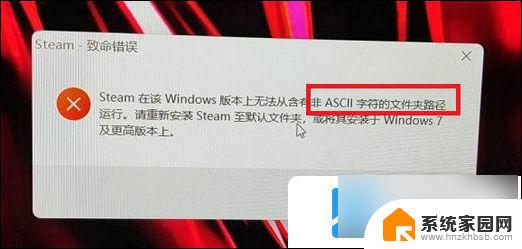
4、如果是游戏打不开,那么可以右键它打开“属性”
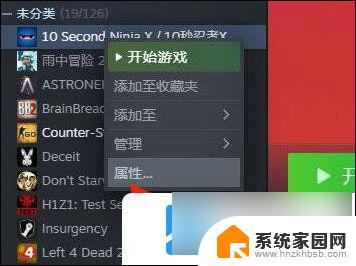
5、然后进入“本地文件”
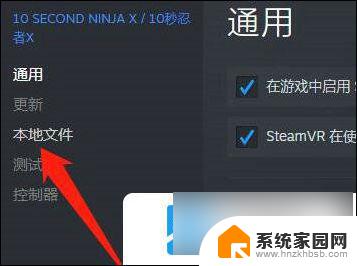
6、再选择“移动安装文件夹”并移动到一个没有中文的路径里即可。
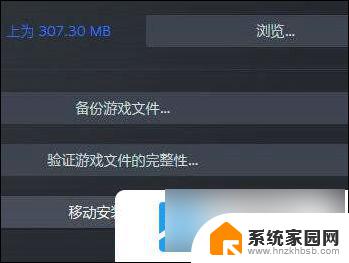
7、也有可能是遇到“无法加载Steamui.dll”的问题。
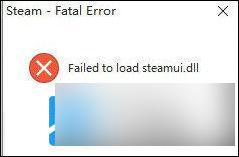
8、那么我们只要去网上下载一个对应的文件,将它放入图示位置的文件夹里。
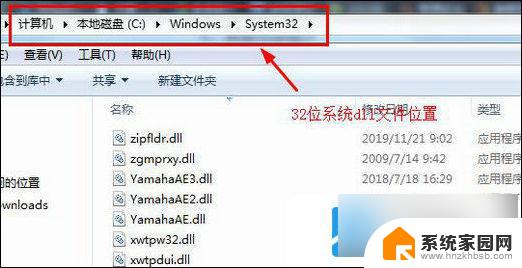
9、随后按下“win+r”打开运行,输入“regsvr32 steamui.dll”即可。
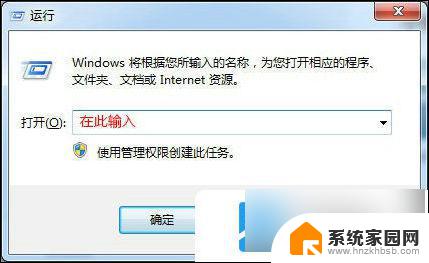
致命错误还有可能是其他原因,建议根据具体原因具体分析。
以上是关于在Win11中玩游戏时出现致命错误的全部内容,需要的用户可以按照以上步骤进行操作,希望对大家有所帮助。
win11玩游戏出现致命错误 win11steam致命错误解决步骤相关教程
- 致命错误unhandled access violation writ Unhandled Access Violation Writing问题的解决办法
- win11激活错误0xc004 Win11激活出现错误代码0xc004c003怎么办
- win10一键修复0x0000011b软件 win10蓝屏出现0x0000011b错误怎么解决
- 打印机出错 打印机处于错误状态 打印机错误状态解决方法
- 启动失败登录错误wegame wegame错误码97的解决方案
- 操作失败错误为0x000003e3 Win10连接局域网共享打印机时出现0x000003e3错误怎么办
- 错误未找到引用源什么意思啊 Word文档打印时出现错误未找到引用源的修复方法
- ps不能完成命令因为程序错误 PS提示命令无法完成怎么处理
- 如何解决Win11错误提示你需要新的编解码器来播放此项
- 惠普 win11 bad pool caller蓝屏怎么处理 win11蓝屏BAD POOL CALLER错误解决方法
- 迈入计算加速新时代 第二代AMD Versal Premium系列上新,助力您的计算体验提速
- 如何查看电脑显卡型号及性能信息的方法,详细教程揭秘
- 微软“Microsoft自动填充Chrome扩展”插件12月14日停用,用户需寻找替代方案
- CPU厂商的新一轮较量来了!AMD、英特尔谁将称雄?
- 微软发布Windows 11 2024更新,新型Copilot AI PC功能亮相,助力用户提升工作效率
- CPU选购全攻略:世代差异、核心架构、线程数、超频技巧一网打尽!
微软资讯推荐
- 1 如何查看电脑显卡型号及性能信息的方法,详细教程揭秘
- 2 CPU厂商的新一轮较量来了!AMD、英特尔谁将称雄?
- 3 英伟达发布NVIDIA app正式版 带来统一GPU设置软件,让你轻松管理显卡设置
- 4 详细指南:如何在Windows系统中进行激活– 一步步教你激活Windows系统
- 5 国产显卡摩尔线程筹备上市,国产显卡即将登陆市场
- 6 详细步骤教你如何在Win7系统中进行重装,轻松搞定系统重装
- 7 微软停服后,Linux对俄罗斯“动手”,国产系统关键一战即将开启
- 8 英伟达RTX50系列显卡提前发布,游戏体验将迎来重大提升
- 9 微软网页版和Win11新版Outlook可固定收藏夹功能本月开测
- 10 双11国补优惠力度大,AMD锐龙HX旗舰游戏本5800元起
win10系统推荐
系统教程推荐
- 1 windows defender删除文件恢复 被Windows Defender删除的文件怎么找回
- 2 连接电脑的蓝牙耳机吗 win10电脑连接蓝牙耳机设置
- 3 笔记本电脑屏幕锁可以解开吗 电脑锁屏的快捷键是什么
- 4 ie9如何设置兼容模式 IE9兼容性视图的使用方法
- 5 win11磁盘格式化失败 硬盘无法格式化怎么修复
- 6 word文档打开乱码怎么解决 word文档打开显示乱码怎么办
- 7 惠普m1136打印机驱动无法安装 hp m1136打印机无法安装win10驱动解决方法
- 8 笔记本怎么连网线上网win10 笔记本电脑有线网连接教程
- 9 微信怎么语音没有声音 微信语音播放无声音怎么恢复
- 10 windows查看激活时间 win10系统激活时间怎么看